警告⚠️:本文耗时很长,先做好心理准备;编译openjdk源码需要很大的耐心,因为要踩很多坑,解决很多问题,本人从编译开始到结束用了两天时间,按照本篇教程踩坑会少许;谢谢观看
一、获取openjdk源码:
官网地址: http://jdk.java.net/
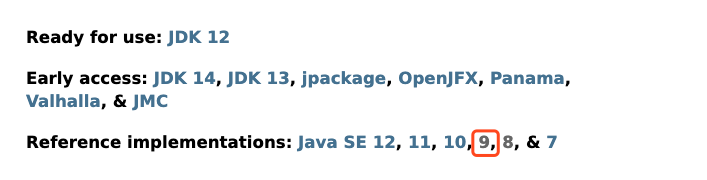

二、准备环境
安装 homwbrew:
/usr/bin/ruby -e "$(curl -fsSL https://raw.githubusercontent.com/Homebrew/install/master/install)”
安装依赖:
brew install ccache //加速编译
brew install freetype //字体引擎,编译过程中会被依赖到
三:环境编译(此处需要注意,mac系统版本与xcode版本及openjdk版本要相对应,否则会出现很多问题!!!)
./configure --with-target-bits=64 --with-freetype=/usr/local/Cellar/freetype/2.10.1 --enable-ccache --with-jvm-variants=server,client --with-boot-jdk-jvmargs="-Xlint:deprecation -Xlint:unchecked"
--disable-warnings-as-errors --with-debug-level=slowdebug 2>&1 | tee configure_mac_x64.log
注意: 将--with-freetype指向你自己的freetype安装路径, 可能会出现权限不足情况: 请在./config加上 -bash (或者自行查找解决方案)
输出如下内容,基本就说明你的环境没问题了:
A new configuration has been successfully created in
/Users/yourname/jdk9/build/macosx-x86_64-normal-serverANDclient-slowdebug
using configure arguments '--with-target-bits=64 --with-freetype=/usr/local/Cellar/freetype/2.9.1 --enable-ccache --with-jvm-variants=server,client --with-boot-jdk-jvmargs='-Xlint:deprecation -Xlint:unchecked' --disable-warnings-as-errors --with-debug-level=slowdebug'.
Configuration summary:
* Debug level: slowdebug
* HS debug level: debug
* JDK variant: normal
* JVM variants: server client
* OpenJDK target: OS: macosx, CPU architecture: x86, address length: 64
* Version string: 9-internal+0-adhoc.daiyongzhi.jdk9 (9-internal)
Tools summary:
* Boot JDK: java version "1.8.0_101" Java(TM) SE Runtime Environment (build 1.8.0_101-b13) Java HotSpot(TM) 64-Bit Server VM (build 25.101-b13, mixed mode) (at /Library/Java/JavaVirtualMachines/jdk1.8.0_101.jdk/Contents/Home)
* Toolchain: clang (clang/LLVM from Xcode 9.2)
* C Compiler: Version 9.0.0 (at /usr/bin/clang)
* C++ Compiler: Version 9.0.0 (at /usr/bin/clang++)
Build performance summary:
* Cores to use: 8
* Memory limit: 16384 MB
* ccache status: Active (3.5)
NOTE: You have requested to build more than one version of the JVM, which
will result in longer build times.
进行编译 openjdk1.9:
export LANG=C
make all LOG=debug 2>&1 | tee make_mac_x64.log
如果一切顺利,看到此结果就算编译成功了:

最后,验证一下:
cd openjdk/build/macosx-x86_64-normal-serverANDclient-slowdebug/jdk/bin
执行: ./java -version

警告⚠️:编译过程中遇到的问题(此处列举几次常见错误,如若出现其他错误请自行查找解决方案):
总结一下编译过程中遇到的问题:
vi src/share/vm/memory/virtualspace.cpp (char *):

vi src/share/vm/opto/loopPredicate.cpp (const TypeInt *):

vi src/share/vm/opto/loopPredicate.cpp (const TypeInt *):

修改报错信息( 错误解决方案):
#1. src/hotspot/share/memory/virtualspace.cpp # l585
if (base() != NULL) {
#2. src/hotspot/share/opto/lcm.cpp # l42
if (Universe::narrow_oop_base() != NULL) { // Implies UseCompressedOops.
#3. src/hotspot/share/opto/loopPredicate.cpp # l915
assert(rng->Opcode() == Op_LoadRange || iff->is_RangeCheck() || _igvn.type(rng)->is_int()->_lo >= 0, "must be");
四、编译成功之后进行调试:
java代码:
public class Main {
public static int size_1m = 1024*1024;
public static List<byte[]> list = new ArrayList<>();
public static void main(String[] args) throws Exception {
System.out.println("Hello World!");
for(int i=0;i<10;i++){
System.out.println(i+1);
list.add(new byte[size_1m]);
Thread.sleep(1000L);
}
}
}
配置idea虚拟机参数:
-XX:NewSize=6m
-XX:SurvivorRatio=4
-XX:MaxNewSize=6m
-Xlog:gc*:stdout:time,level,tags
-XX:+UseParallelGC
位置如下图所示:
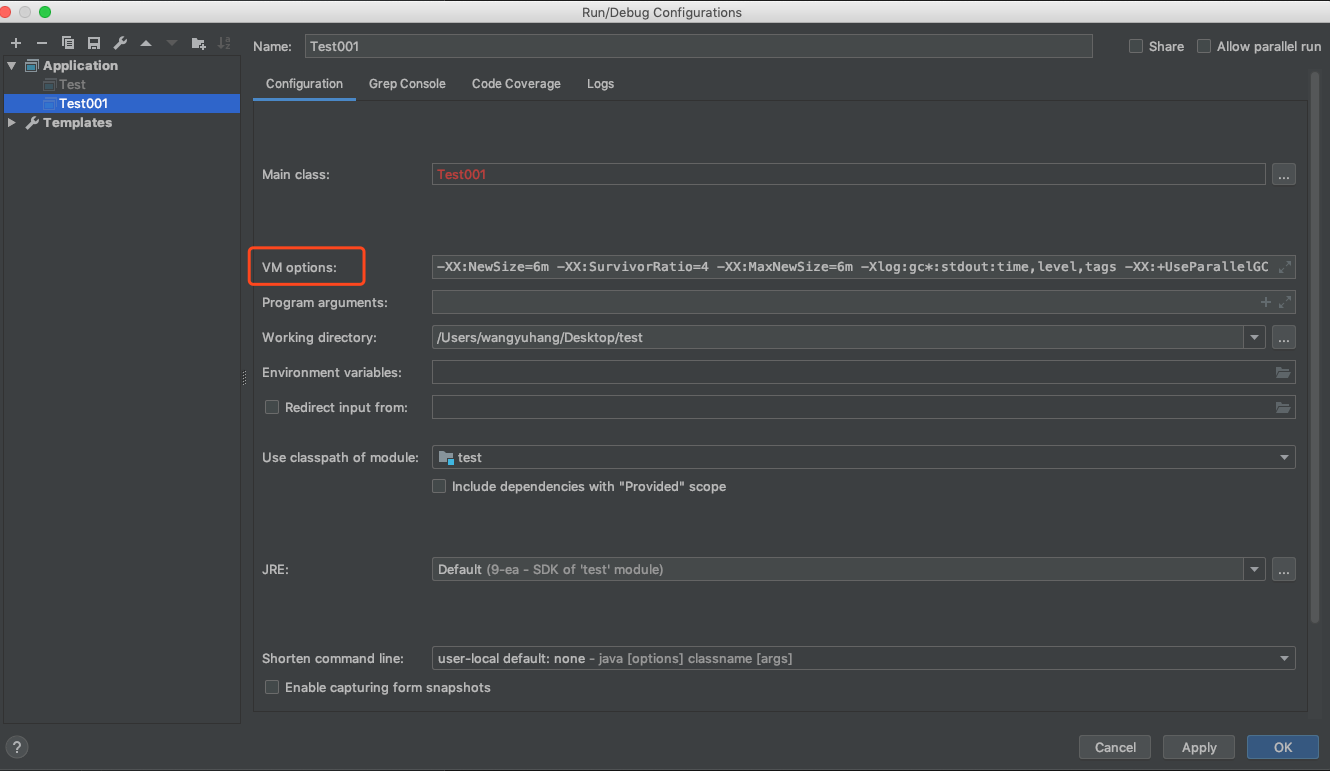
然后运行:
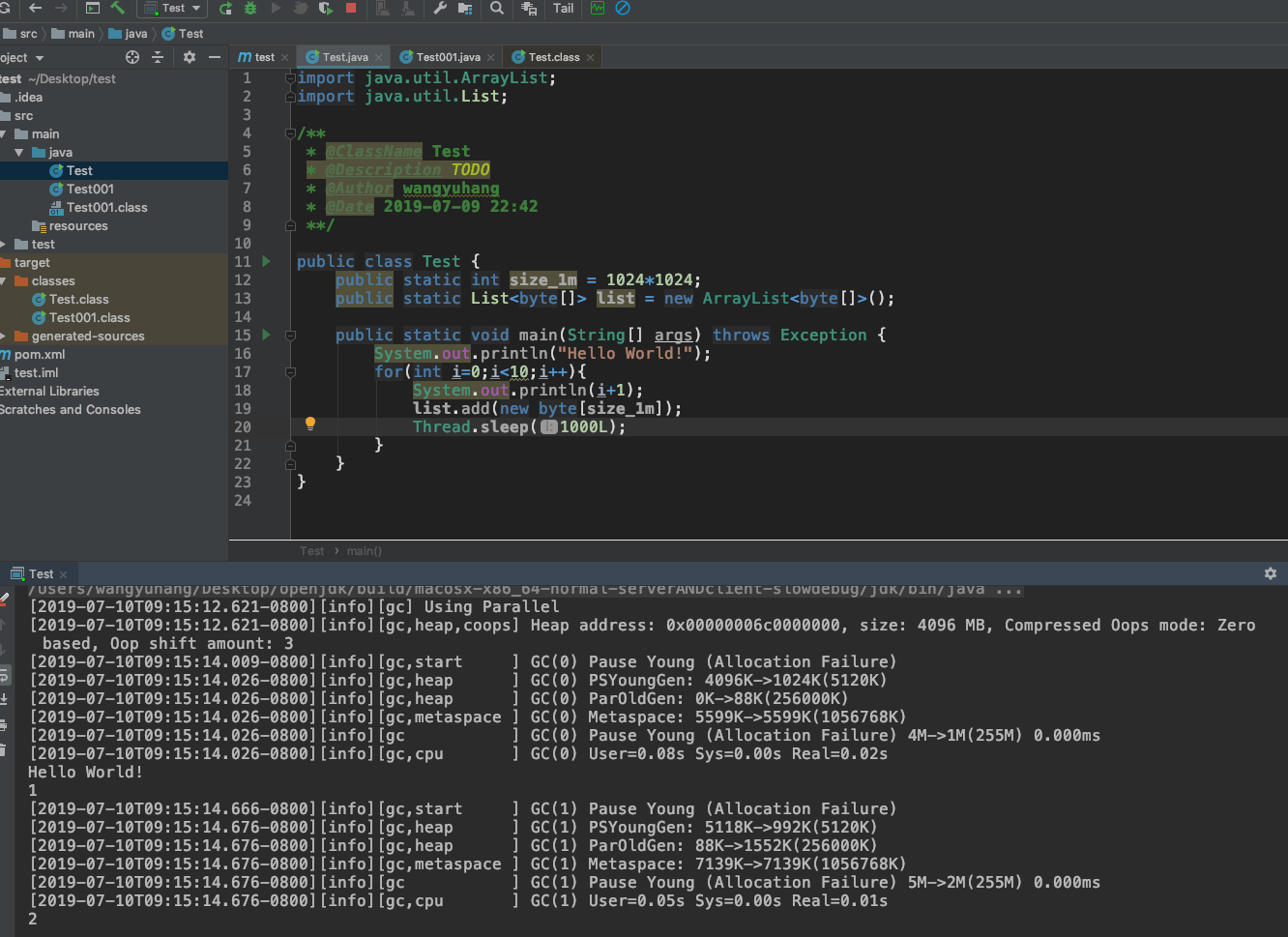
2.通过运行Java程序调试openjdk:
将openjdk目录下的hotspot倒入到CLion
配置参数并运行:
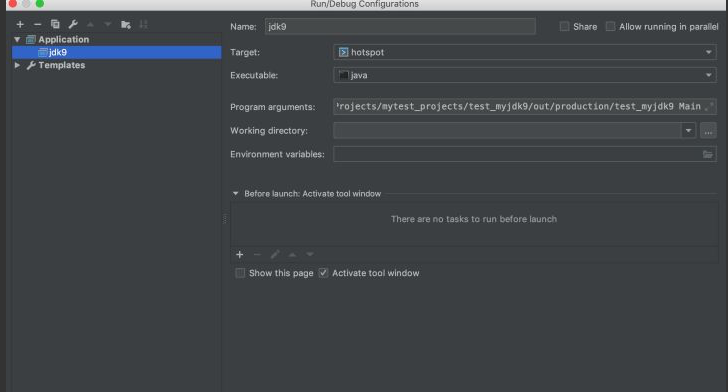
/Users/yourname/jvm/openjdk/build/macosx-x86_64-normal-serverANDclient-slowdebug/images/jdk/bin/java -XX:NewSize=6m -XX:SurvivorRatio=4 -XX:MaxNewSize=6m -Xlog:gc*:stdout:time,level,tags -XX:+UseParallelGC -Dfile.encoding=UTF-8 -classpath /Users/yourname/IdeaProjects/mytest_projects/test_myjdk9/out/production/test_myjdk9 Main
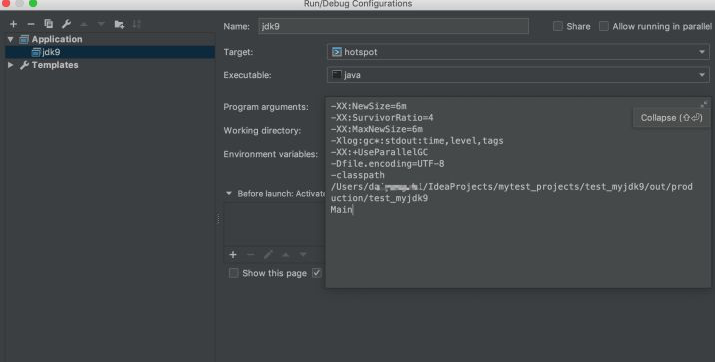
与java联调:
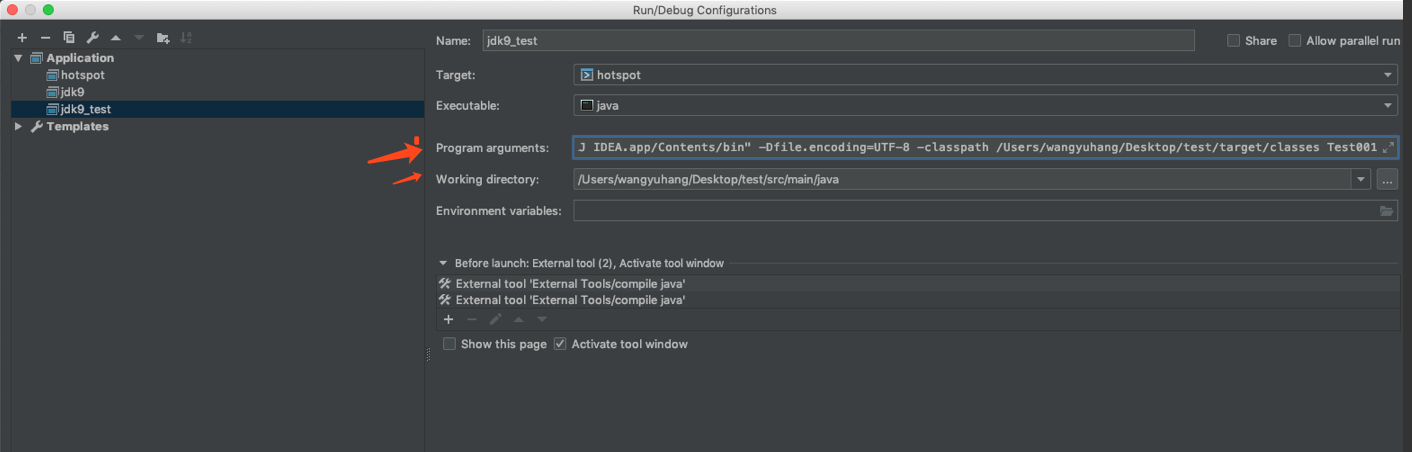
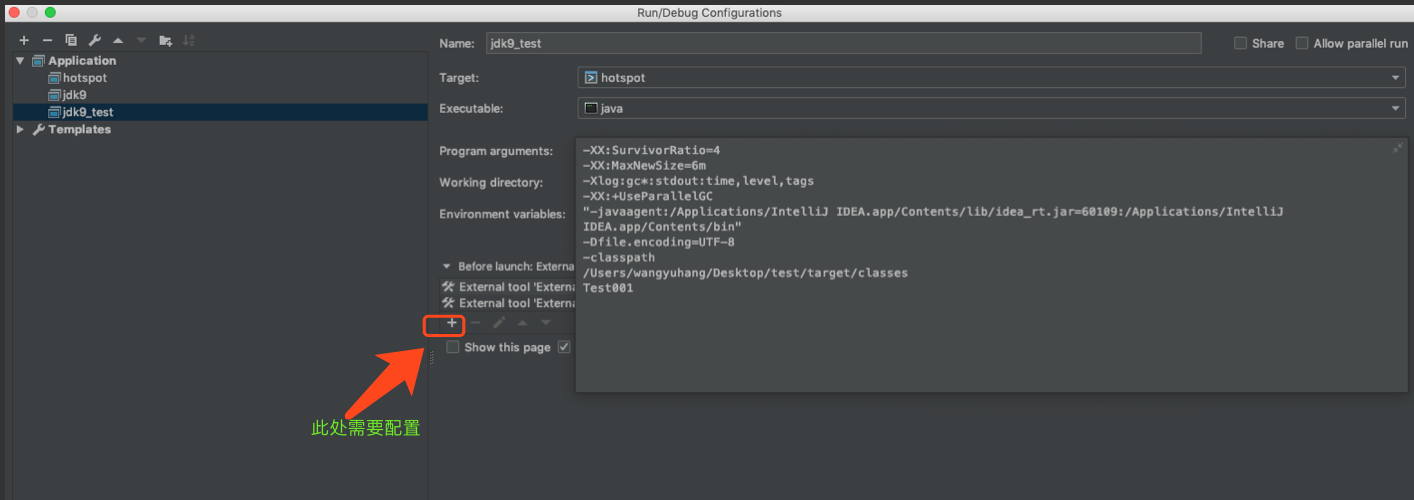
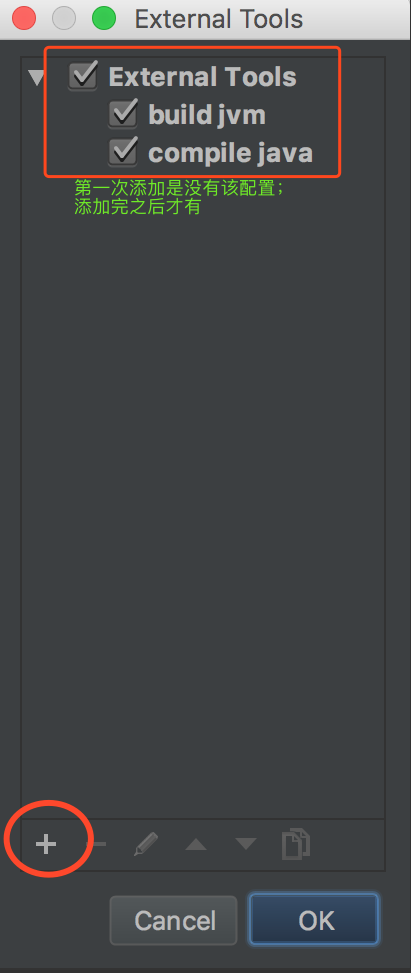
Compile java:
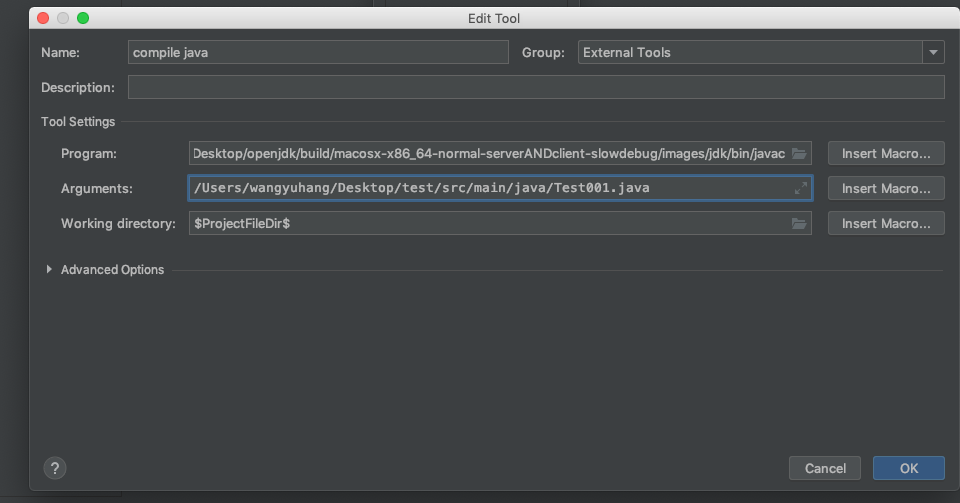
Build Jvm:
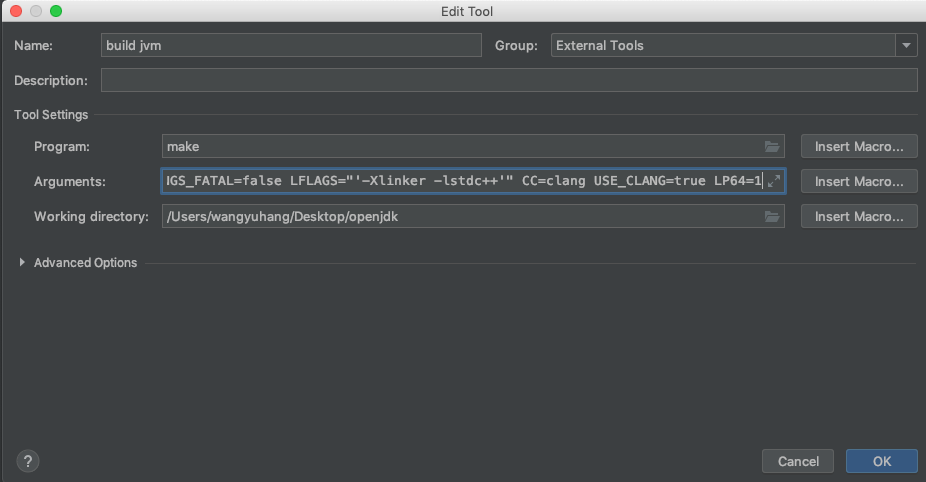
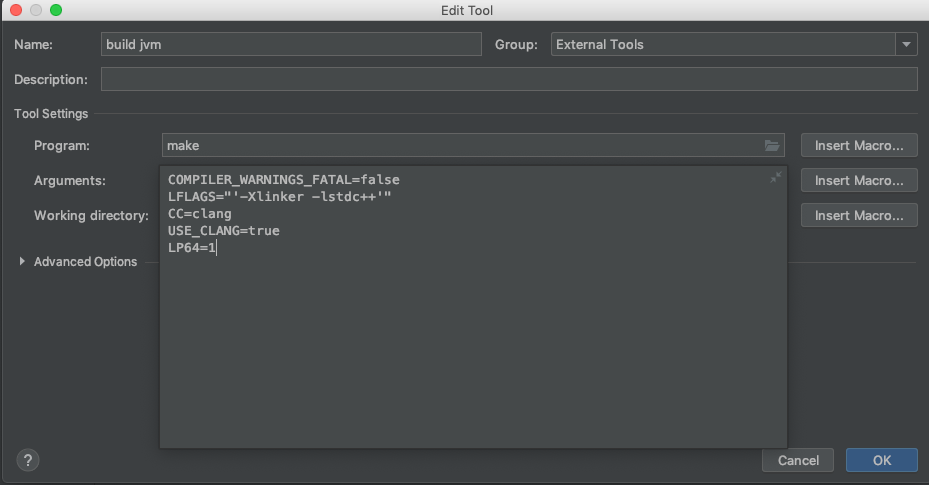
参数:
COMPILER_WARNINGS_FATAL=false
LFLAGS="'-Xlinker -lstdc++'"
CC=clang
USE_CLANG=true
LP64=1
随便修改源码方法,并在java源码调用(此处修改了openjdk源码的获取时间方法),展现效果如下:
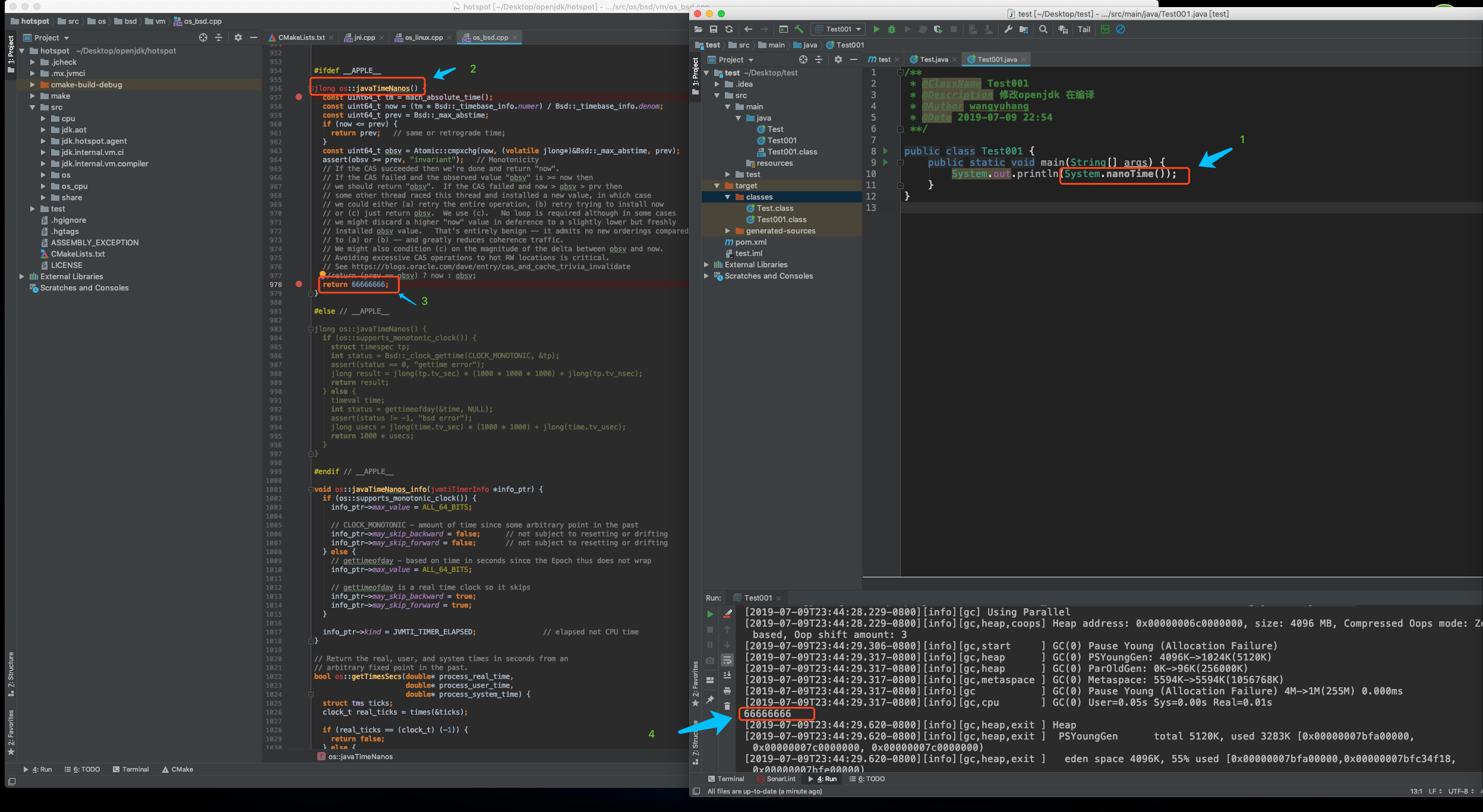
如上所示:整个编译了及联调完毕,可以进行对源码为所欲为了;
附赠:centOs下编译openjdk:(该方法由好友提供,本人未真正测试,仅供参考):
1、安装代码管理工具mercurial/获取自己获取代码包
2、安装插件:
yum install alsa-lib-devel cups-devel libX* gcc gcc-c++ freetype-devel libstdc++-static ant make
3、查看当前路径
[***@VM_0_3_centos openjdk-jdk8u-jdk8u]$ pwd
/home/liangding/openjdk-jdk8u-jdk8u
[***@VM_0_3_centos openjdk-jdk8u-jdk8u]$
4、修改参数配置
[***@VM_0_3_centos openjdk-jdk8u-jdk8u]$ chmod +x configure
[***@VM_0_3_centos openjdk-jdk8u-jdk8u]$ ./configure —prefix=/home/liangding/jdk8u —enable-debug
5、编译
[***@VM_0_3_centos openjdk-jdk8u-jdk8u]$ make
看到以下信息表示编译成功
## Finished jdk (build time 00:06:20)
—— Build times ———
Start 2019-07-08 22:07:16
End 2019-07-08 22:36:47
00:00:52 corba
00:20:13 hotspot
00:00:33 jaxp
00:00:42 jaxws
00:06:20 jdk
00:00:51 langtools
00:29:31 TOTAL
————————————
6、测试编译后生成jdk的路径
[***@VM_0_3_centos build]$ pwd
/home/liangding/openjdk-jdk8u-jdk8u/build
[***@VM_0_3_centos build]$ ls -lrt
total 4
drwxrwxr-x 9 liangding liangding 4096 Jul 8 22:30 linux-x86_64-normal-server-fastdebug
7、写一个测试程序
[***@VM_0_3_centos ~]$ ls -lrt
total 127804
-rw-rw-r———————————— 1 liangding liangding 130719042 Jul 8 21:09 jdk8u.zip
drwxrwxr-x 2 liangding liangding 4096 Jul 8 21:48 jdk8u
drwxrwxr-x 14 liangding liangding 4096 Jul 8 21:53 openjdk-jdk8u-jdk8u
-rw-rw-r———————————— 1 liangding liangding 147 Jul 8 22:41 HelloWorld.java
-rw-rw-r———————————— 1 liangding liangding 432 Jul 8 22:45 HelloWorld.class
[***@VM_0_3_centos ~]$ cat HelloWorld.java
public class HelloWorld {
public static void main(String[] args) {
System.out.println(“HelloWorld openJDK”);
}
}
8、测试
[***@VM_0_3_centos ~]$ ./openjdk-jdk8u-jdk8u/build/linux-x86_64-normal-server-fastdebug/jdk/bin/javac HelloWorld.java
9、运行
[***@VM_0_3_centos ~]$ ./openjdk-jdk8u-jdk8u/build/linux-x86_64-normal-server-fastdebug/jdk/bin/java HelloWorld
HelloWorld openJDK
[***@VM_0_3_centos ~]$
原创不易,转载请标明出处,谢谢